win10系统电脑平时大家都有在使用,在使用的过程中总是会遇到有些相关的问题出现,一些小伙伴觉得该电脑显示的字体太小了,想要将字体大小进行设置大一点,那么在哪里设置呢,其实我们进入到显示设置的窗口中,将显示比例设置比较大一点的参数就好了,一般win10系统推荐的大小为100%,而你可以调整为125%、150%以及175%等比例,调整为自己觉得舒服的观看比例即可,下方是关于如何使用win10系统电脑设置字体大小的具体操作方法,如果你需要的情况下可以看看方法教程,希望对大家有所帮助。

1.你可以按下键盘上的win+i组合键进入到设置窗口中,或者点击开始菜单中的设置图标进入。

2.进入到设置页面中之后,在打开的功能选项中我们将【系统】选项点击进入。

3.之后,在页面的左侧点击【屏幕】,在右侧的页面中将【缩放与布局】下方的【100%推荐】选项进行点击。

4.之后在打开的下拉选项中就可以选择自己喜欢的一个显示比例了,比如选择【150%】。

5.那么你可以看到电脑桌面上的字体已经变大了,并且电脑中操作的所有内容的字体都是会变大显示。

6.想要调整回来,可以进行右键点击电脑桌面,选择【显示设置】选项进入到页面中。

7.在页面上将缩放与布局下方的列表点击打开,选择【100%】选项就可以恢复到原来的样子了。

以上就是关于如何使用win10系统电脑调整字体大小的具体操作方法,一些小伙伴喜欢电脑的字体大一点,有的小伙伴喜欢字体小一点来显示,那么我们就可以通过设置缩放大小比例来解决这个问题,感兴趣的话可以操作试试。
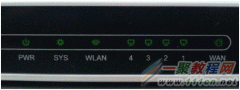 路由器根据指示灯的状态找出故障
路由器根据指示灯的状态找出故障
路由器的的使用在大家的生活中使用还是很多的,今天文章中小......
 飞书在图表中显示被隐藏的数据的方法
飞书在图表中显示被隐藏的数据的方法
飞书是很多小伙伴在日常办公时都会使用到的一款软件,在这款......
 PPT使用动画刷复制动画的方法教程
PPT使用动画刷复制动画的方法教程
在PowerPoint演示文稿中我们有时候会为文字,图片等元素设置一定......
 麦克风显示未插入怎么回事
麦克风显示未插入怎么回事
我们在使用麦克风的时候,发现没有声音,自己一检查发现麦克......
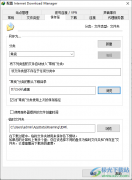 idm下载器更改下载路径的方法
idm下载器更改下载路径的方法
idm下载器相信很多小伙伴都是有了解过的,特别是比较喜欢在网......
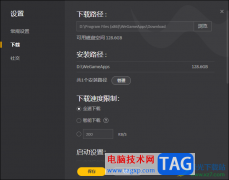
WeGame提供给大家十分丰富的游戏资源,通过这些游戏资源可以找到自己喜欢的一款游戏进行下载使用,在该软件提供的游戏款式多种多样,涉及的游戏类型范围也十分的广泛,当你在该软件中找...
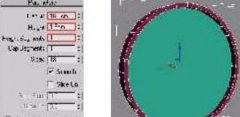
时钟是大家都熟悉的一种计时器,那么要想借助3dmax2009来制作一个时钟模型,我们应该如何操作呢?下面小编就为各位带来了3dmax2009制作一个时钟的操作教程吧,希望可以帮助到大家。...

一直以来用户在提到小米手机时,就会想到性价比,这款手机是以性能和价格吸引了不少用户前来使用,这款手机除了有性价比之外,还有着强大的硬件配置来满足用户需求,给用户带来了不错...
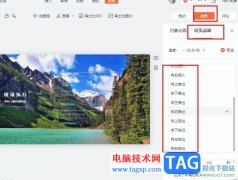
很多小伙伴之所以喜欢使用钉钉来创建或是编辑演示文稿,就是因为在钉钉中我们可以给幻灯片设置切换效果,让幻灯片更加生动有趣。在使用钉钉对演示文稿进行编辑的过程中,有的小伙伴不...
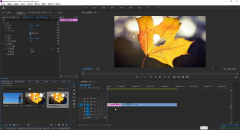
Adobepremiere是一款用于剪辑视频的专业软件,隶属于Adobe公司。在Adobepremiere中除了可以编辑和处理视频素材,如果有需要我们还可以将图片素材剪辑为视频,只需要设置图片的显示时长,适当为...

在需要剪辑视频时很多小伙伴都会选择使用剪映这款软件,该软件功能丰富,操作简单,对于初学视频剪辑的小伙伴来说非常容易上手。在初学视频剪辑时我们可以使用剪映中的一些模板帮助我...

AffinityPhoto是一款专门对图像进行编辑和设计的软件,有的小伙伴平时比较喜欢对一些图片进行处理和设计,想要将图片设计成自己喜欢的效果,那么就可以通过AffinityPhoto进行操作,在AffinityP...
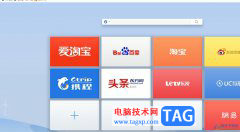
在每个用户的电脑上都会有一两款常用的浏览器,这样方便自己浏览网页或是收集资料素材,其中有用户会选择使用uc浏览器软件,因为uc浏览器为用户带来了流畅安全的上网体验,让用户可以...
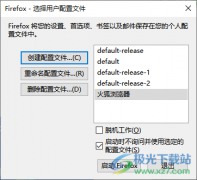
火狐浏览器是一款非常好用的浏览器之一,很多小伙伴都比较喜欢这款软件进行各种网页的浏览和登录,该浏览器的安全性以及兼容性都是非常好的,不过有的时候自己在操作火狐浏览器时,总...
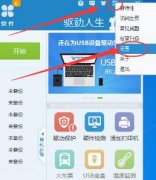
驱动人生怎么关闭开机自启动呢?最近有很多朋友在咨询小编这个问题,那么针对这个问题,小编今天就为大家带来了驱动人生关闭开机自启动的两种方法哦,希望可以帮助到大家。...
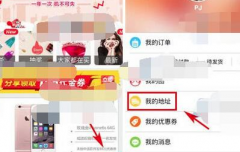
拼多多在平时的生活中对于一些爱网购小伙伴使用频率还是非常高的,小伙伴们你们知道怎么修改拼多多发货地址呢?今天小编很乐意与大家分享拼多多发货地址修改方法,感兴趣的可以来了解...

现如今,我们可以使用各种各样的电子设备和软件帮助我们更好地进行办公和学习。比如很多小伙伴都在使用印象笔记这款软件。在该软件中有一个“演示”功能,类似于PowerPoint演示文稿的功...
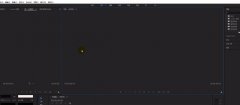
现在很多朋友在使用premiere软件来处理视频,不过一些新手朋友可能还不明白premiere去除背景噪音的操作,而下面笔者就提供了premiere去除背景噪音的操作流程,有需要的朋友一起来看看吧。...
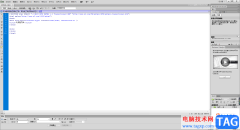
Dreamweaver是一款可以进行phy、html等代码的编辑软件,该软件在编辑代码的时候,你可以根据自己的需要来选择自己想要创建的项目类型进行创建和编辑,有的小伙伴刚了解这款软件时,想要知道...
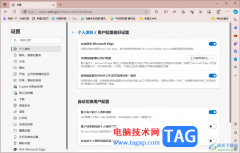
在edge浏览器中我们可以随意的进行下载自己喜欢的扩展插件进行操作,其中还可以使用到其他的一些相关功能来帮助自己更好的使用该浏览器,比如在edge浏览器中有一个自动登录的功能,可以...